大学や専門学校などでC言語を勉強するときに、学校の用意した環境以外でC言語のソースを実行する方法です。
まず、Visual Studio 2019を起動します。
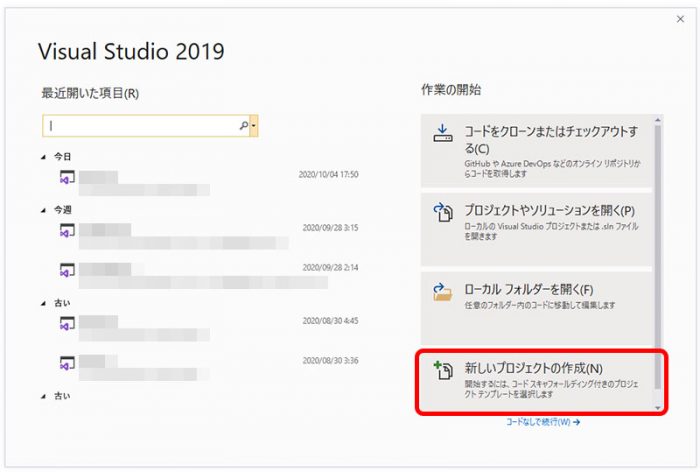
「新しいプロジェクトの作成(N)」をクリックします。
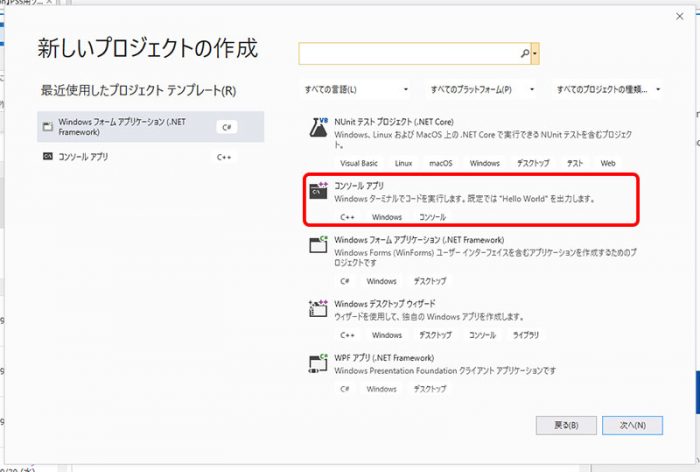
「コンソールアプリ」を選択します。
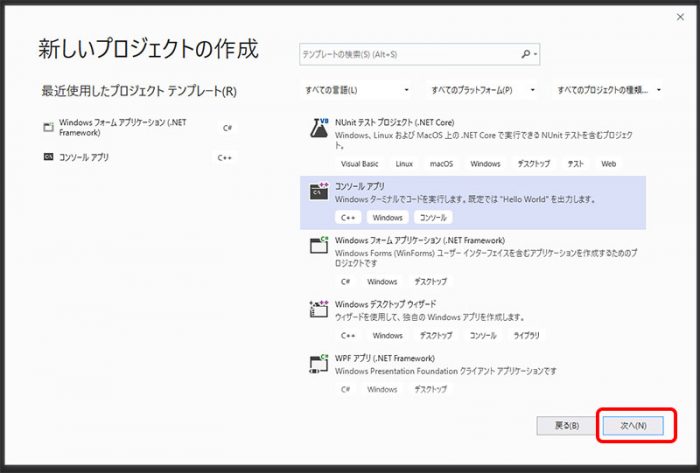
「次へ」をクリックします。
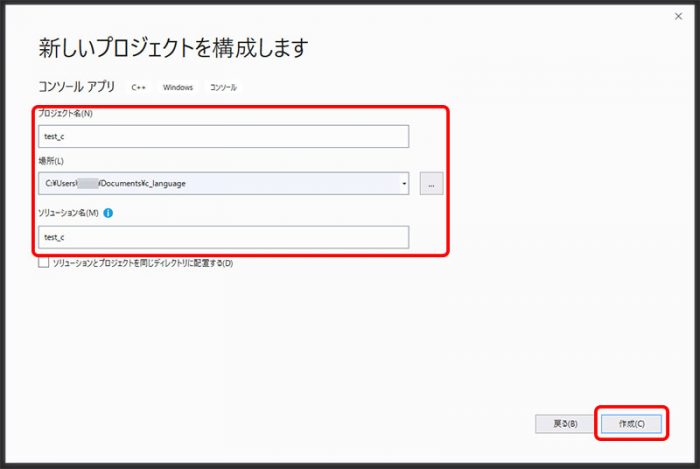
「プロジェクト名(N)」、「場所(L)」、「ソリューション名(M)」を入力します。
ここでは例として
プロジェクト名(N):test_c
場所(L):c:\Users\”ユーザー名”\Documents\c_language
ソリューション名(M):test_c
とします。それから「作成(C)」をクリックします。
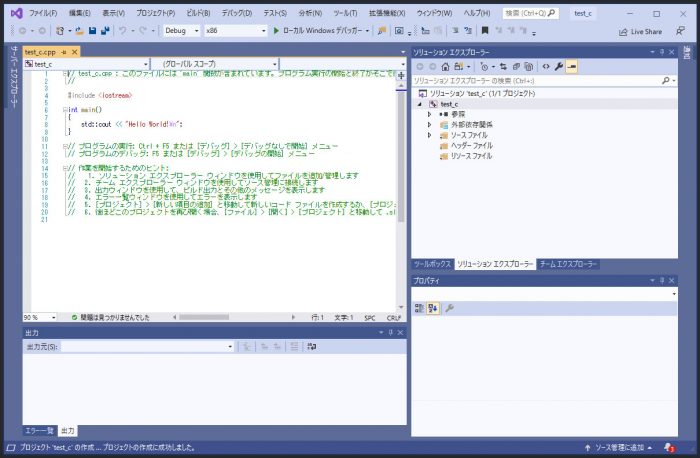
C++言語のプログラムが表示されます。
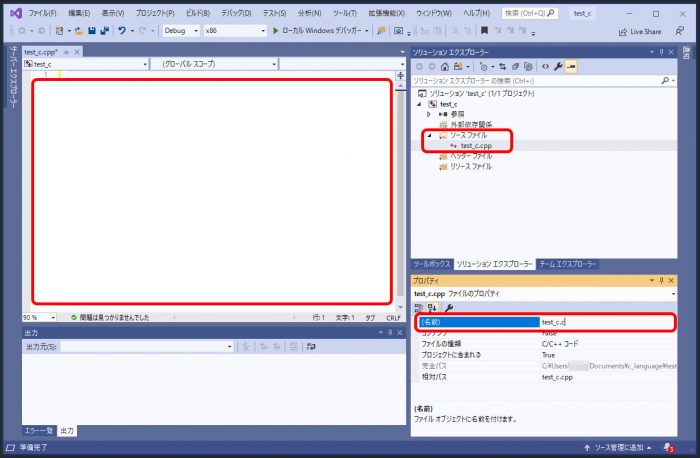
これから作成するのはC++言語のプログラムではなくC言語のプログラムなのでC++言語のプログラムを全部削除します。
右のソリューションエクスプローラーの「ソースファイル」をクリックし、表示された「test_c.cpp」をその下のプロパティで「test_c.c」にリネームします。
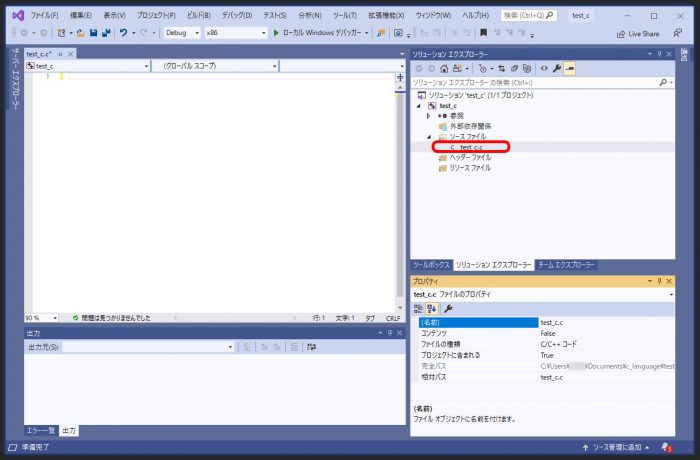
ソースファイルが「test_c.c」に変更されたことを確認してからc言語のプログラムを入力していきます。
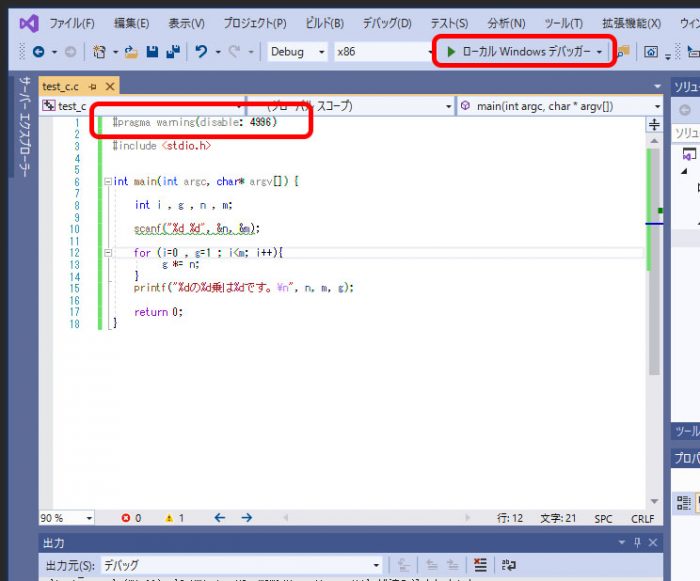
大学や専門学校の授業と違うのは先頭に
pragma warning(disable: 4996)
を入力することです。これがないとscanf関数などが正常に動作しません。
それから授業と同じようにプログラムを入力し。上の「▶ローカルWindowsデバッガー」をクリックして実行します。
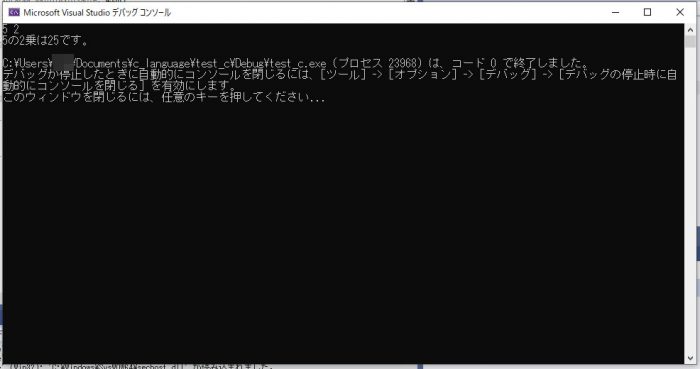
プログラムに間違いがなければ、「デバッグコンソール」が開き、プログラムが実行されます。
今回は2つの整数の入力に従い計算するプログラムなので2つの数字の間に半角の空白を入れて最後は「Enterキー」を押下します。
5 2「Enterキー」
すると実行結果が表示されます。必要に応じてプログラムを修正し、十分テストすることが可能です。
Visual Studio 2019でC言語を勉強するメリットは、①プログラムに間違いがある場合、どのような間違いなのかが比較的わかりやすい、②ブレークポイントを設定し、1行ずつプログラムの実行ができ、変数の値の移り変わりが確認できる、といったことがあります。
②のブレークポイントについてはそのうち取り上げたいと思います。
